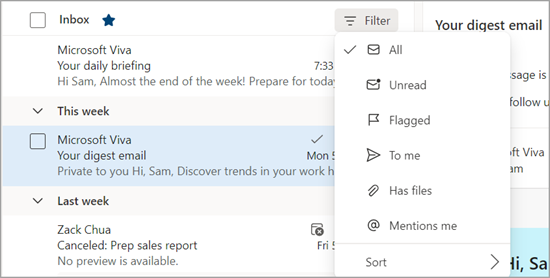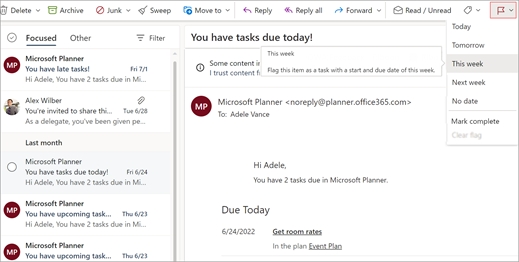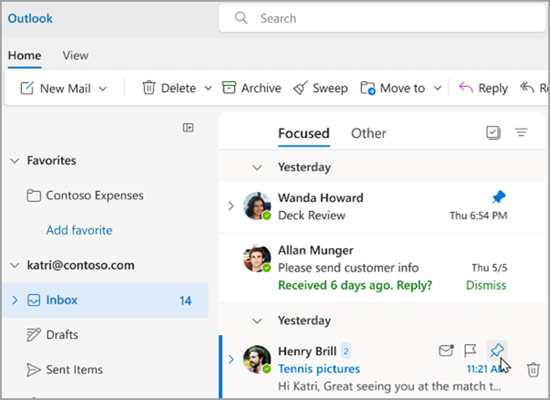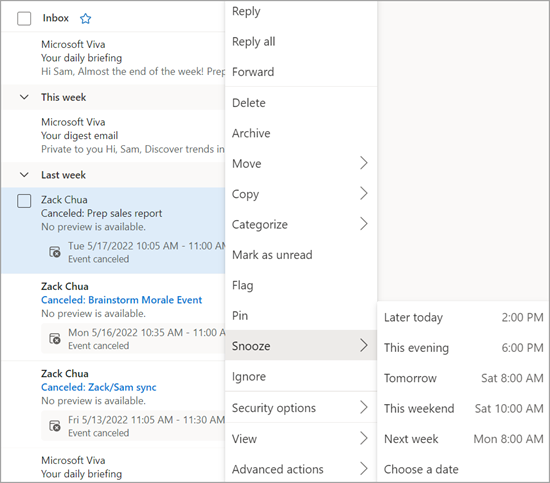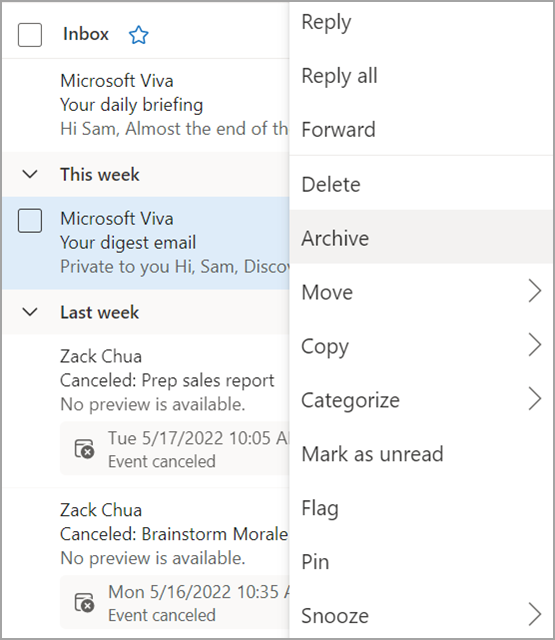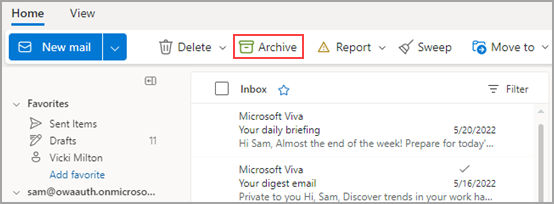试一试!
在 Outlook 网页版中使收件箱保持整洁有序。
使用整理
-
选择一封邮件。
-
从功能区中选择“ 扫描 ”。
-
选择要从所选发件人移动电子邮件的时间和位置。 例如,可以将来自该发件人的所有邮件发送到特定文件夹, (甚至回收站) 一次或所有将来的邮件。
-
选择“ 确定” 以执行所选操作。
创建规则
-
右键单击一封邮件,选择“创建规则”。
-
选择要将来自特定发件人或一组发件人的所有邮件移至其中的文件夹,然后选择“确定”。
此规则将应用于收到的所有邮件。 如果您想立即在收件箱中运行此规则,请选择立即在收件箱中运行此规则复选框。
注意: 提供了其他 规则 自定义项,可帮助你以有意义的方式管理 Outlook 邮件。
使用文件夹和类别
-
选择一封邮件。
-
选择“移至”并选择一个文件夹。
或者,选择“分类”并选择一个类别。
清理收件箱
-
选择一封邮件。
-
选择“删除”。 如果以后需要,请选择“存档”。
注意: 还可以右键单击文件夹并对这些文件夹执行批量操作。 依次选择“空”、“ 全部标记为已读 ”和 “分配策略”,以选择何时自动存档文件夹中的电子邮件。
使用整理
-
选择一封邮件。
-
从功能区中选择“ 扫描 ”。
-
选择要从所选发件人移动电子邮件的时间和位置。 例如,可以将来自该发件人的所有邮件发送到特定文件夹, (甚至回收站) 一次或所有将来的邮件。
-
选择“ 确定” 以执行所选操作。
创建规则
-
右键单击邮件并选择“ 高级操作 ”>“创建规则”。
-
选择要将来自特定发件人或一组发件人的所有邮件移至其中的文件夹,然后选择“确定”。
此规则将应用于收到的所有邮件。 如果您想立即在收件箱中运行此规则,请选择立即在收件箱中运行此规则复选框。
注意: 提供了其他 规则 自定义项,可帮助你以有意义的方式管理 Outlook 邮件。
筛选消息
使用筛选器基于这些内置搜索之一查找消息。
-
选择“筛选器”。
-
选择一个选项。
管理后续工作
标记电子邮件以跟踪你发送的邮件的响应。 还可以确保跟进收到的消息。 在任一情况下,都可以包含提醒警报。
标记电子邮件以供跟进
-
选择电子邮件。
-
在电子邮件或功能区上选择“ 标记/取消标记 ”。
-
选择要提醒有关此电子邮件的提醒时间。
-
若要查看所有已标记的邮件,请选择“ 筛选 > 已标记的邮件”。
固定/取消固定电子邮件
固定 可让你将电子邮件“粘贴”到收件箱的顶部,以便它永远不会从裂缝中掉落。 这很简单! 单击邮件中的 “固定 ”图标,移动到收件箱顶部,直到取消固定。
管理收件箱
若要将电子邮件标记为已读,请右键单击该电子邮件,然后从下拉菜单中选择“ 标记为已读 ”。
若要将电子邮件标记为未读,请右键单击该电子邮件,然后从下拉菜单中选择“ 标记为未读 ”。
如果以后想要回复电子邮件,请右键单击该电子邮件并选择“ 暂停 ”,然后选择适合你的时间。 这会在收件箱中隐藏邮件,并在所选时间后将其显示为新邮件,以便您轻松回复邮件。
存档电子邮件
如果要保留干净的收件箱,但不想删除某些电子邮件,请使用 存档 。 与已删除的邮件不同,可以搜索存档的邮件。
-
选择一个或多个邮件。
-
右键单击。
-
选择“存档”。